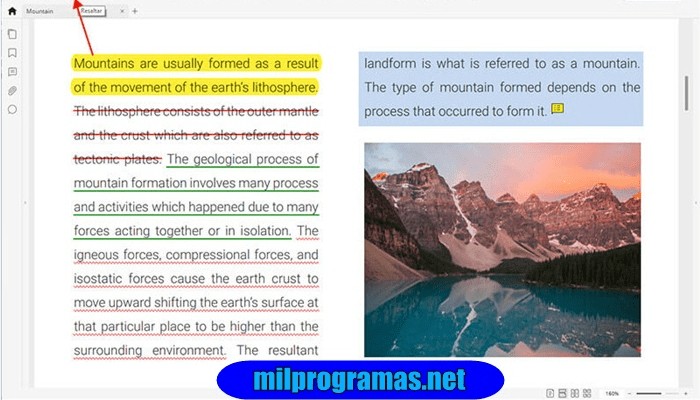
Todos hemos oído hablar del término, PDF. Para refrescar la memoria, significa Formato de Documento Portátil. Es muy útil para mucha gente, especialmente para estudiantes y profesionales. Esta herramienta se utiliza para guardar informes y similares en un formato PDF, y no preocuparse de que se produzcan cambios no deseados en sus archivos.
Sin embargo, puede ser difícil tomar notas en un documento que no puede ser editado. Es bueno que existan numerosas aplicaciones que nos proporcionan herramientas que nos permiten anotar, hacer anotaciones, resaltar y mucho más en sus archivos PDF. Resaltar es una parte importante en la vida de todos, porque nos permite señalar algo en un documento sin tener que recorrerlo todo para buscarlo.
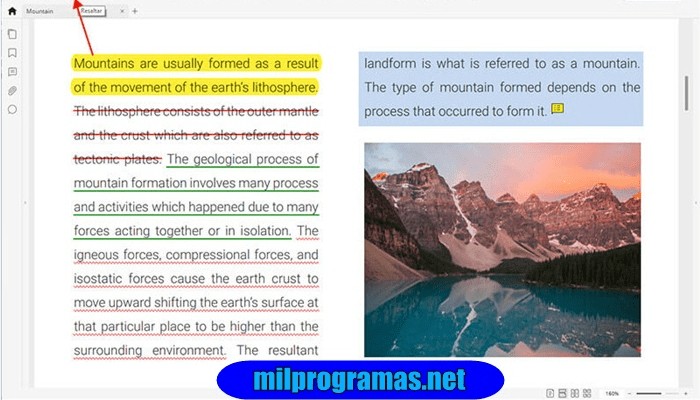
Los 5 Mejores Programas Para Subrayar PDF En 2020
Con un resaltador de PDF en línea, puedes resaltar PDF fácilmente. Aquí presentamos los 5 mejores resaltadores de PDF en línea para ayudarte a resaltar PDF.
te puede interesar: Los 5 Mejores Programas Para Abrir Archivos XML
01. Xodo
¿Quieres características de marcado al estilo de la vista previa que funcionen en todas partes? Xodo es el editor de PDF que hay que usar. No puede editar texto, pero incluye todas las funciones de anotación que necesitas para marcar tus documentos. Abre xodo.com/app, arrastra y suelta en un archivo PDF, y segundos después se abrirá en tu navegador con todas las características de marcado de Xodo (sin necesidad de crear una cuenta)
Puedes rellenar formularios PDF, buscar en documentos y páginas marcadas, resaltar o tachar texto y añadir imágenes, cuadros de texto, formas, firmas y otras anotaciones. No puede editar el texto y las fotos existentes en los PDF, pero puede agregar casi cualquier otra cosa que desee a un PDF. O bien, desde la primera página de la aplicación, puedes seleccionar combinar documentos PDF o reorganizar las páginas, o convertir un documento de Word o una foto en un PDF con las aplicaciones móviles de Xodo.
Xodo también está diseñado para la colaboración. Podrías añadir anotaciones y notas de texto estándar, luego descargar el PDF y enviarlo a tu equipo como la mayoría de los editores de PDF. O, pueden trabajar juntos desde el mismo documento en línea. Una vez que te hayas inscrito en una cuenta, puedes invitar a otros por correo electrónico o copiar un enlace a tu documento. Luego, agrega anotaciones y colabora con comentarios en tu PDF, como lo haces en Google Docs.
02. CloudConvert
No es un editor de PDF. Pero si quieres volver a convertir tu PDF en un documento y editar todo lo que contiene, CloudConvert es una de tus mejores opciones. Es una aplicación de conversión que puede convertir más de 200 tipos de archivos diferentes en el archivo que quieras. Añade un PDF y puede convertirlo en un documento de Word, un archivo de texto plano, una página web HTML, un libro electrónico ePub o imágenes individuales.
La opción de documento de Word (.doc o .docx) es la más útil. Extrae el texto y las imágenes, reemplaza las fuentes con las estándar que se encuentran en la mayoría de las computadoras y conserva el mayor formato posible. No es perfecta, pero hace un buen trabajo al hacer un documento similar al PDF original.
CloudConvert puede incluso automatizarse con Zapier: haga que Zapier vea una carpeta de Dropbox o Google Drive para los nuevos PDF, y CloudConvert puede convertirlos automáticamente en documentos de Word y guardarlos de nuevo en la carpeta original. Luego puede personalizar aún más los documentos en Word u otro procesador de texto, antes de quizás volver a convertir el documento terminado en un PDF.
03. Foxit
¿Quieres un editor de PDF con todas las funciones en tu tableta, en tu navegador y en tu portátil? Foxit los ofrece todos, con aplicaciones avanzadas para móviles, web y escritorio para editar archivos PDF con una sola suscripción, además de aplicaciones gratuitas para ver y añadir anotaciones a los PDF.
Foxit tiene un poco más de problemas con la edición de texto en fuentes personalizadas: la aplicación en línea pierde algunas mayúsculas y formato como la conversión de PDF de Word, y su aplicación de escritorio era un poco mejor pero aún tenía algunos problemas. Sin embargo, lo compensa con potentes herramientas de PDF para extraer datos de formularios rellenados y añadirlos a archivos de hojas de cálculo, convertir una página de su PDF en una plantilla para nuevos documentos y una herramienta para extraer todos sus comentarios de PDF en un nuevo documento resumen de PDF.
04. Preview
Puede agregar una firma con el trackpad o firmar un papel y sostenerlo frente a la cámara para copiar su firma con tinta real. Luego, si la barra lateral de miniaturas de página está abierta, puede arrastrar y soltar páginas para reorganizarlas, o abrir otro PDF en Vista previa y arrastrar y soltar páginas de un PDF a otro, o arrastrar un nuevo PDF completo a la barra lateral para fusionar dos documentos. También puede guardar páginas individuales de su PDF como imágenes desde las opciones de exportación de Vista previa.
05. PDF Expert
A primera vista, PDF Expert no parece un editor de PDF completo. Está más enfocado a la lectura, con una interfaz limpia que se centra en sus documentos. Con opciones para ver dos PDF uno al lado del otro, junto con una vista ampliada para ver todas las páginas de su documento a la vez, es una excelente manera de leer hasta los PDF más largos. Organiza y sincroniza los PDF en el iPad y lista los PDF vistos recientemente en la Mac para retomarlos donde los dejaste. Además, cuando necesitas cambiar algo, sus herramientas casi ocultas esperan en la delgada barra de herramientas.
Luego, en la pestaña Editar, puede hacer clic en cualquier texto para editarlo (usando la fuente original del documento para cualquier letra que esté contenida en esa sección, y las fuentes del sistema para cualquier otro carácter). También puede añadir enlaces a texto e imágenes, o insertar nuevas imágenes en sus documentos. No incluye herramientas de OCR ni opciones para agregar campos de formulario, pero es excelente para editar texto, imágenes y formato en PDF.
También te puede interesar: Los 7 Mejores Programas De Bases De Datos
El Mejor Programa Para Subrayar PDF En 2020
Estos 5 programas te permiten resaltar documentos PDF junto a otras características. Hay disponibles programas gratis como de pago y, dependiendo de tu presupuesto, podrás encontrar lo que más te convenga. Las versiones premium tienen versiones de prueba en las que puedes ver cómo se adapta mejor a ti antes de comprarlo.
Me llamo Javier Chirinos y soy un apasionado de la tecnología. Desde que tengo uso de razón me aficioné a los ordenadores y los videojuegos y esa afición terminó en un trabajo.
Llevo más de 15 años publicando sobre tecnología y gadgets en Internet, especialmente en mundobytes.com
También soy experto en comunicación y marketing online y tengo conocimientos en desarrollo en WordPress.